फिक्स: डिज्नी+ PS5 या PS4 पर क्रैश
अनेक वस्तुओं का संग्रह / / December 19, 2021
डिज़्नी+ एक नया ओटीटी प्लेटफॉर्म है जो उन लोगों के लिए बहुत अच्छा है जो मुख्य रूप से डिज़्नी मूवी और टीवी शो पसंद करते हैं। ब्रांड-विशिष्ट सामग्री के अलावा, Disney+ में लाइव शो, टीवी श्रृंखला और फिल्मों दोनों में विभिन्न शैलियों की सामग्री भी है। जब संगतता की बात आती है, तो डिज्नी प्लस विभिन्न उपकरणों के लिए उपलब्ध है, जिसमें एंड्रॉइड, आईओएस और रोकू शामिल हैं। फायर स्टिक, एक्सबॉक्स, और प्लेस्टेशन डिवाइस जैसे कंसोल के समर्थन के साथ संगतता आगे बढ़ी। PS5 और PS4 पर नवीनतम सिस्टम अपडेट के बाद, कई लोगों ने रिपोर्ट करना शुरू कर दिया कि Disney+ एप्लिकेशन अब उनके कंसोल पर काम नहीं कर रहा है। इस अपडेट ने PS5 में कुछ सुधार किया, जिसमें आपके गेम को बाहरी ड्राइव पर स्थानांतरित करने की क्षमता और 120Hz ताज़ा दर पर HDR के लिए समर्थन शामिल है। लेकिन इसने कुछ बग भी पेश किए। इसलिए इस लेख में, हम कुछ सुधारों की व्याख्या करने जा रहे हैं, जिन्हें आप अपने PS4 और PS5 कंसोल पर क्रैश होने वाले Disney+ ऐप को खत्म करने का प्रयास कर सकते हैं।

पृष्ठ सामग्री
-
फिक्स: डिज्नी+ PS5 या PS4 पर क्रैश
- विधि 1: एचडीआर को पूरी तरह अक्षम करें
- विधि 2: इंटरनेट कनेक्शन जांचें
- विधि 3: Disney+ को अनइंस्टॉल करें और फिर से इंस्टॉल करें
- विधि 4: स्ट्रीमिंग की गुणवत्ता कम करें
- विधि 5: अपना PS5 या PS4 कंसोल अपडेट करें
- निष्कर्ष
फिक्स: डिज्नी+ PS5 या PS4 पर क्रैश
जब डिज़नी + ऐप की बात आती है, तो यह नया है, इसलिए इस तरह की छोटी-मोटी गड़बड़ियाँ संभव और अपेक्षित हैं। जबकि डेवलपर्स सभी प्लेटफार्मों के लिए स्थिर रिलीज को आगे बढ़ाने के लिए कड़ी मेहनत कर रहे हैं, इस प्रक्रिया में कुछ समय लग सकता है। इस बीच, Disney+ के लिए एक नया अपडेट आता है, आप अपने Playstation कंसोल को रीबूट करने और अपने Wifi राउटर डिवाइस को पुनरारंभ करने जैसी बुनियादी समस्या निवारण विधियों का प्रयास कर सकते हैं। यदि ये काम नहीं करते हैं, तो नीचे कुछ और गहन तरीके दिए गए हैं जिनसे आप समस्या को ठीक कर सकते हैं।
विधि 1: एचडीआर को पूरी तरह अक्षम करें
चूंकि सोनी ने 120Hz रिफ्रेश रेट के साथ HDR कंटेंट के लिए सपोर्ट जोड़ा है, यही कारण हो सकता है कि Disney+ क्रैश हो रहा है। कई लोगों के लिए, इस फिक्स ने एक आकर्षण की तरह काम किया। अंत में, वे अपने पसंदीदा शो को फिर से देखने में सक्षम थे। तो चलिए एचडीआर को डिसेबल करके कोशिश करते हैं।
- अपने PS5 पर सेटिंग्स खोलें।

- स्क्रीन और वीडियो पर जाएं।

- वीडियो आउटपुट के तहत, आपको एचडीआर खोजने में सक्षम होना चाहिए।
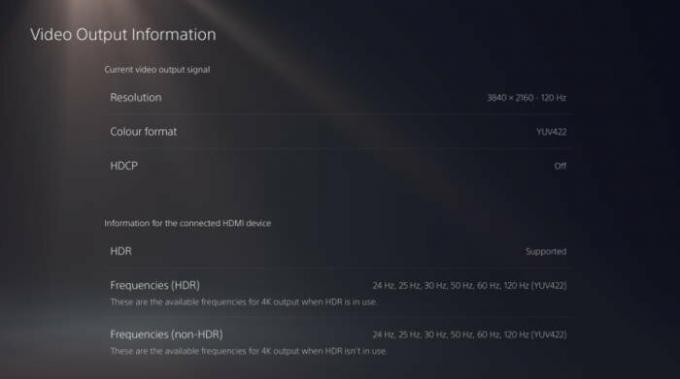
- इसे ऑफ पर सेट करें।
अब अपना Disney+ ऐप लॉन्च करें, अब आपको इससे कोई समस्या नहीं होनी चाहिए।
विधि 2: इंटरनेट कनेक्शन जांचें
यदि आपका Disney+ ऐप खुल भी नहीं रहा है और वह लोडिंग स्क्रीन पर अटका हुआ है, तो आपके इंटरनेट कनेक्शन में कुछ समस्या हो सकती है।
- एक अलग डिवाइस के साथ इंटरनेट कनेक्शन की जांच करें। उदाहरण के लिए, यदि आपके पास वाईफाई राउटर है, तो अपने मोबाइल फोन से कनेक्ट करने का प्रयास करें।
- यदि वह काम करता है, तो अपने PS5 या PS4 को नेटवर्क से डिस्कनेक्ट करें और इसे फिर से कनेक्ट करें।
- सबसे पहले सेटिंग्स को ओपन करें और नेटवर्क में जाएं।
- नेटवर्क सेक्शन में सेटिंग्स के तहत, इंटरनेट कनेक्शन सेट करें पर जाएं।
- अब आप सभी उपलब्ध नेटवर्क के साथ-साथ वर्तमान में जुड़े हुए भी देख पाएंगे।
- कनेक्टेड को हाइलाइट करें और X बटन दबाएं।
- डिस्कनेक्ट का चयन करें और फिर नेटवर्क को हटा दें।
फिर हर तरफ से, उसी नेटवर्क से फिर से कनेक्ट करने का प्रयास करें और जांचें कि समस्या हल हो गई है या नहीं।
विधि 3: Disney+ को अनइंस्टॉल करें और फिर से इंस्टॉल करें
यदि दोनों चरणों को आजमाने के बाद भी ऐप क्रैश हो रहा है, तो हम Disney+ ऐप को अनइंस्टॉल करने और इसे फिर से इंस्टॉल करने का प्रयास कर सकते हैं।
ध्यान दें: यदि Playstation स्टोर से आपके Disney+ ऐप के लिए कोई अपडेट उपलब्ध है, तो आप ऐप को अनइंस्टॉल करने और फिर से इंस्टॉल करने का प्रयास करने से पहले उस अपडेट को लागू करने का प्रयास कर सकते हैं।
- PlayStation पर Disney+ ऐप को हाईलाइट करें।
- त्रिभुज बटन दबाएं और हटाएं चुनें।

- अब, अपने PS5 कंसोल को रीबूट करें।
- अंत में, PlayStation स्टोर पर जाएं और Disney+ ऐप डाउनलोड करें
- अपने खाते के साथ फिर से साइन इन करें।
अब, जांचें कि ऐप क्रैश हुए बिना काम करता है या नहीं।
विधि 4: स्ट्रीमिंग की गुणवत्ता कम करें
यदि आपका डिज़्नी ऐप किसी वीडियो को चलाने के दौरान ही क्रैश हो रहा है, तो स्ट्रीमिंग क्वालिटी को कम करने से आपको इस क्रैशिंग समस्या को खत्म करने में मदद मिल सकती है।
विज्ञापनों
- डिज्नी प्लस ऐप खोलें।
- साइड मेन्यू को एक्सेस करें और सेटिंग्स में जाएं।
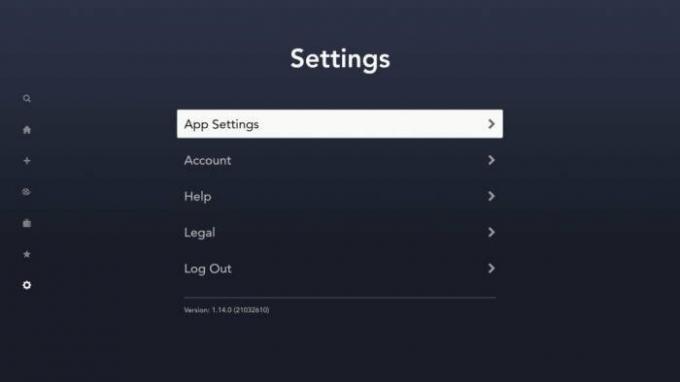
- ऐप सेटिंग के तहत डेटा यूसेज पर जाएं।
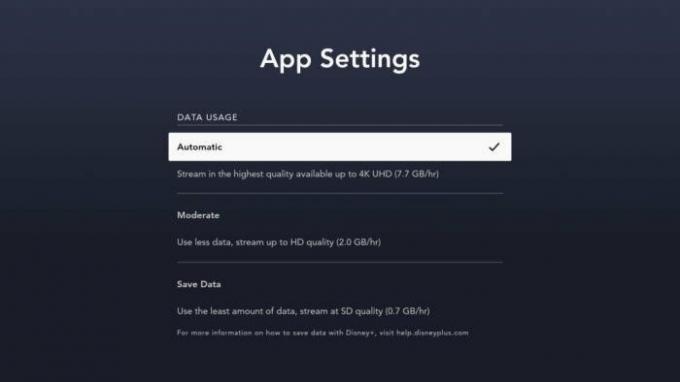
- डेटा उपयोग को कम करने और इस प्रकार स्ट्रीमिंग गुणवत्ता को कम करने के लिए डेटा सेवर या स्वचालित का चयन करें।
एक बार जब आप सेटिंग्स को कम कर देते हैं, तो ऐप को बंद कर दें और फिर से खोलें। जांचें कि क्रैशिंग समस्या हल हो गई है या नहीं।
विधि 5: अपना PS5 या PS4 कंसोल अपडेट करें
यह समस्या कुछ समय पहले बताई गई थी, जिसका अर्थ यह हो सकता है कि जब तक आप इस लेख को पढ़ेंगे तब तक इस समस्या को हल करने के लिए Sony या Disney+ ने अपडेट को आगे बढ़ाया होगा। तो, आप PS5 या PS4 कंसोल पर अपडेट की जांच कर सकते हैं।
- अपने PS5 या PS4 कंसोल पर नियंत्रण केंद्र खोलें।
- अपलोड और डाउनलोड पर जाएं।
- सिस्टम अपडेट के तहत जांचें और फिर से प्रयास करें पर क्लिक करें।
- सिस्टम अपडेट के पूरा होने तक प्रतीक्षा करें और सिस्टम अपडेट को लागू करें।
सिस्टम अपडेट के बाद, डिज़नी प्लस ऐप को अपडेट करने का भी प्रयास करें और फिर जांचें कि क्रैशिंग समस्या हल हो गई है या नहीं।
विज्ञापनों
निष्कर्ष
तो ये थे PS4 या PS5 पर डिज़्नी + एप्लिकेशन के क्रैश होने को ठीक करने के कुछ उपाय। जैसा कि आप देख सकते हैं, ये कुछ आसान उपाय हैं जिन्हें आप स्वयं आजमा सकते हैं। लेकिन अगर आप अभी भी समस्याओं का सामना कर रहे हैं, तो आप Disney+ समर्थन से संपर्क करने का प्रयास कर सकते हैं। हाल की खबरों के अनुसार, हमने सुना है कि सोनी एक अपडेट पर काम कर रहा है ताकि एप्लिकेशन को फिर से PS5 पर काम करने में सक्षम बनाया जा सके, क्योंकि हाल ही में एक अपडेट ने इस मुद्दे को पहले स्थान पर ला दिया है। लेकिन तब तक, आप केवल इंतजार कर सकते हैं और जांच सकते हैं कि ऐप के लिए कोई अपडेट उपलब्ध है या नहीं।
संबंधित आलेख:
- फिक्स: पैरामाउंट प्लस PS4 या PS5 पर काम नहीं कर रहा / क्रैश हो रहा है
- डिज़्नी प्लस पर भाषा कैसे बदलें
- डिज़्नी प्लस के लिए समाधान Xbox सीरीज पर इंस्टॉल नहीं हो रहा है
- फिक्स: डिज़्नी + साउंड नॉट वर्किंग, कटिंग आउट या लो इश्यू
- PS5: कैसे ठीक करें एप्लिकेशन त्रुटि शुरू नहीं कर सकता


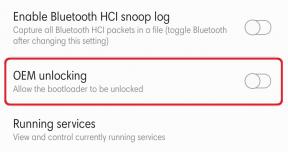
![गाइड सैमसंग गैलेक्सी कैमरा समस्या को ठीक करने के लिए [समस्या निवारण]](/f/d6fa8a8e9fb3445e8dacb73fc8f61a5a.jpg?width=288&height=384)